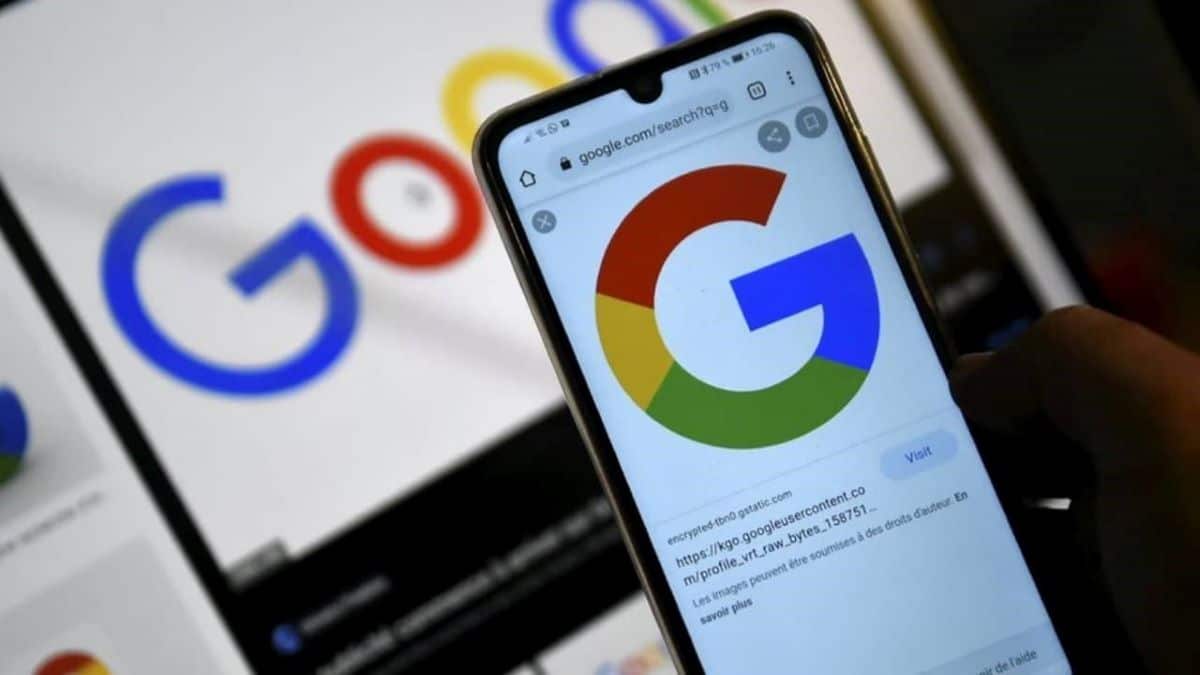Beaucoup de gens sont préoccupés par la confidentialité en ligne. Ils aimeraient pouvoir garder leurs recherches privées. Mais Google et YouTube conservent votre historique de recherche même si vous l’avez supprimé de votre navigateur. Cela concerne tous les utilisateurs qui n’ont pas modifié un paramètre important.
Suivez ces étapes pour protéger encore plus la confidentialité de vos recherches sur Internet, même s’il est possible que des informations subsistent.
Comment effacer l’historique de recherche YouTube sur votre téléphone
Il existe plusieurs moyens de supprimer vos recherche YouTube. Voici comment procéder :
Supprimer les requêtes de recherche individuelles
- Ouvrez l’application YouTube.
- Sélectionnez la barre de recherche.
- Appuyez et maintenez appuyé sur l’une des suggestions de résultats de recherche avec l’icône Historique (représentée par une horloge) à côté.
- Choisissez l’option « Supprimer » dans la fenêtre contextuelle qui apparaît.
Empêcher la sauvegarde de l’historique de recherche
- Cliquez sur votre photo de profil.
- Accédez aux Paramètres.
- Sélectionnez Gérer tout l’historique.
- Désactivez « Inclure vos recherches sur YouTube » sous l’option Enregistrer l’historique YouTube.
Comment effacer l’historique de recherche Google sur Android
La fonctionnalité de recherche Google est très utile sur Android. Elle permet aux utilisateurs de trouver rapidement des résultats de recherche en appuyant sur la barre de recherche de l’écran d’accueil. Vous pouvez supprimer des résultats de recherche spécifiques de votre téléphone de la même manière que pour YouTube.
Voici comment supprimer manuellement votre historique:
- Ouvrez l’application Google sur votre téléphone ou tablette Android.
- Cliquez sur votre photo de profil ou initiale en haut à droite, puis sur « Activité de recherche ».
- Sélectionnez l’historique des recherches à supprimer. Vous pouvez choisir parmi les options suivantes :
- Tout l’historique des recherches : cliquez sur « Supprimer » au-dessus de votre historique, puis sur « Supprimer toute l’activité ».
- Une période spécifique : cliquez sur « Supprimer » au-dessus de votre historique, puis sur « Supprimer une plage personnalisée ».
- Un jour précis : cliquez sur « Supprimer toutes les activités du [jour] » à côté du jour.
- Une activité précise : cliquez sur « Supprimer l’activité » à côté de l’activité.
Il est préférable de configurer Google pour qu’il supprime automatiquement vos recherches afin qu’elles ne soient pas enregistrées. Voici comment faire :
- Ouvrez l’application Google sur votre téléphone ou tablette Android.
- Cliquez sur votre photo de profil ou initiale en haut à droite, puis sur « Historique des recherches » et « Paramètres ».
- Dans la fiche « Activité sur le Web et les applications« , cliquez sur « Suppression automatique (désactivée) ». Si l’option « Suppression automatique (activée) » est affichée, il supprime automatiquement votre activité sur le Web et les applications, y compris l’historique de vos recherches, après une période donnée. Pour modifier cette période ou la désactiver, cliquez sur « Suppression automatique (activée) ».